Page 1
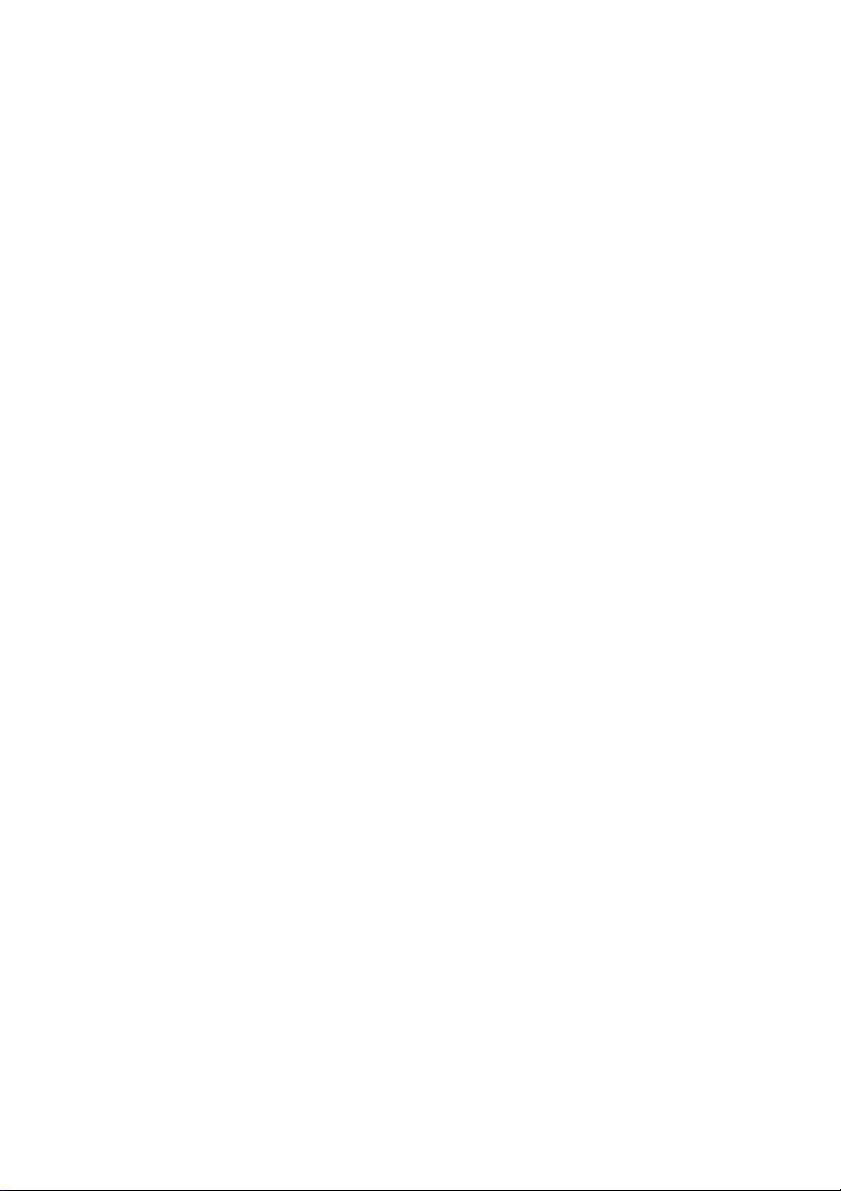
CyberLink
LabelPrint
Manuel de l'utilisateur
Page 2
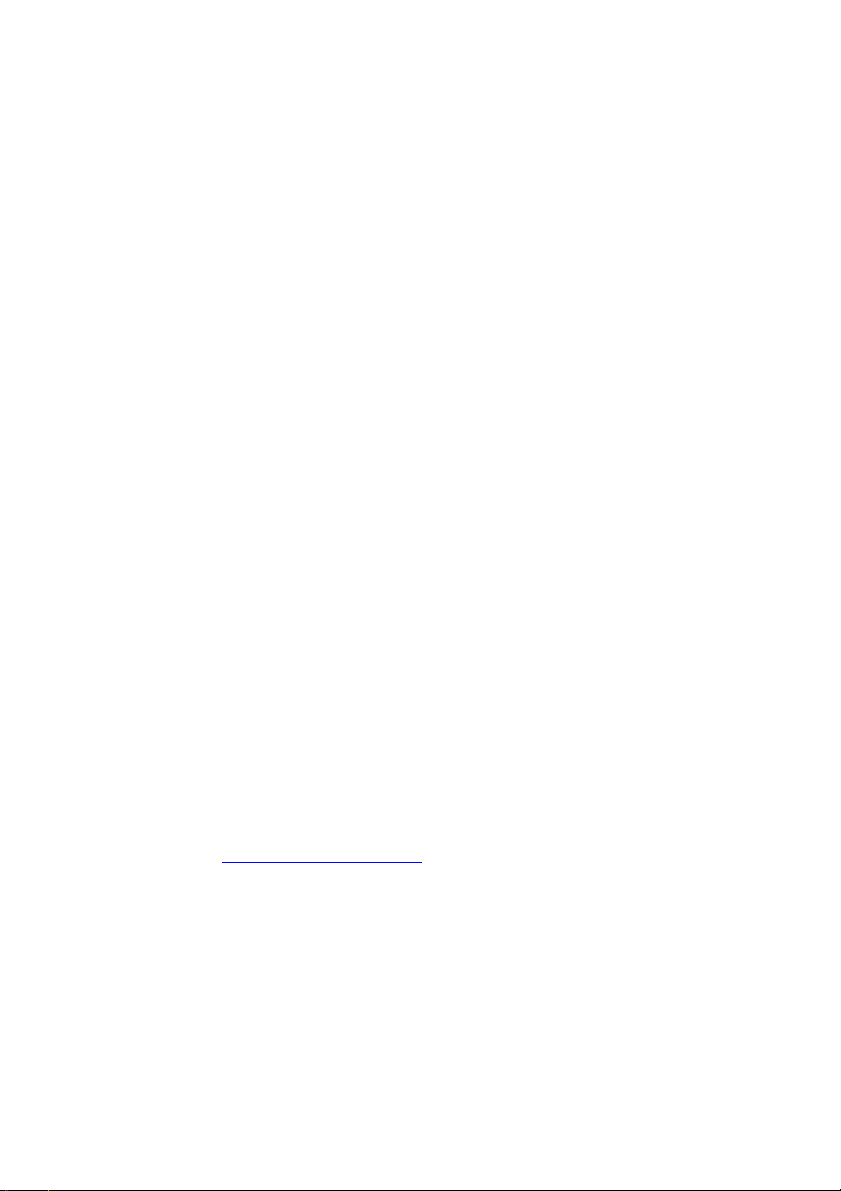
Copyright et limites de responsabilité
Tous droits réservés. Toute reproduction, stockage dans un système de recherche ou
transmission de tout ou partie de cette publication, par quelque procédé que ce soit,
électronique, mécanique, par photocopie, enregistrement ou autres est interdite sans
l’accord écrit préalable de CyberLink Corporation.
Dans la mesure permise par le droit, LABELPRINT EST FOURNI "EN L'ÉTAT".
TOUTE GARANTIE, QU’ELLE SOIT EXPRESSE OU IMPLICITE, EST EXCLUE, Y
COMPRIS, MAIS NON DE FAÇON LIMITATIVE, TOUTE GARANTIE RELATIVE
À L’INFORMATION, AUX SERVICES OU AUX PRODUITS FOURNIS PAR
L’INTERMÉDIAIRE DE OU EN RELATION AVEC LABELPRINT, AINSI QUE
TOUTE GARANTIE IMPLICITE DE QUALITÉ, D’ADÉQUATION À UN USAGE
PARTICULIER, DE NON ATTEINTE À LA VIE PRIVÉE OU D’ABSENCE DE
CONTREFAÇON.
EN UTILISANT CE LOGICIEL, VOUS MANIFESTEZ VOTRE ACCEPTATION DU
FAIT QUE CYBERLINK NE POURRA ÊTRE TENUE RESPONSABLE DE TOUTE
PERTE DIRECTE, INDIRECTE, OU ACCESSOIRE CONSÉCUTIVE À
L’UTILISATION DE CE LOGICIEL OU DES DOCUMENTS CONTENUS DANS CE
PROGICIEL.
Les termes et conditions ci-dessous mentionnées doivent être gouvernés et
interprétés en accord avec les lois de Taiwan.
LabelPrint est une marque déposée, de même que d’autres noms de sociétés et de
produits apparaissant dans cette publication. Ceux-ci ne sont utilisés qu’à des fins
d’identification et demeurent la propriété exclusive de leurs sociétés respectives.
CyberLink Siège central international: CyberLink Corporation, 15F, No.100, MinChiuan Road, Hsin-Tian City, Taipei Hsien, Taiwan.
Assistance Web : support.gocyberlink.com
Téléphone #: 886-2-8667-1298
Télécopie #: 886-2-8667-1300
Copyright © 2005 CyberLink Corporation
Page 3

SOMMAIRE
Introduction .............................................................. 1
L’application LabelPrint .................................................................2
Navigation dans LabelPrint .....................................................3
Options de configuration .........................................................3
Inscription de votre logiciel ...........................................................5
Mise à jour de votre logiciel ..........................................................6
Configuration requise .....................................................................7
Création d’étiquettes.................................................. 9
Identification de média LightScribe ...........................................10
Sélection d’un type d’étiquette ...................................................11
Modification des informations du disque .................................12
Afficher les informations du disque .....................................12
Ajouter des éléments à la liste du contenu ..........................13
Supprimer des éléments à la liste du contenu ....................14
Insérer une ligne dans la liste de contenu. ..........................14
Réorganiser les éléments de la liste de contenu. .................15
Modifier les informations de la liste de contenu ................15
Modifier la mise en page d’une étiquette. .................................16
Outils de mise en page ...........................................................16
Sélectionne une mise en forme ..............................................17
Ajouter une image de fond ....................................................18
Ajout ou édition de texte ........................................................19
Ajouter une image d’avant plan ...........................................19
Réorganiser le texte et les images .........................................20
Supprimer une zone de texte ou une image ........................20
Imprimer une étiquette ................................................................21
Afficher les options d’impression .........................................21
Imprimer une étiquette sur une imprimante ......................22
i
Page 4
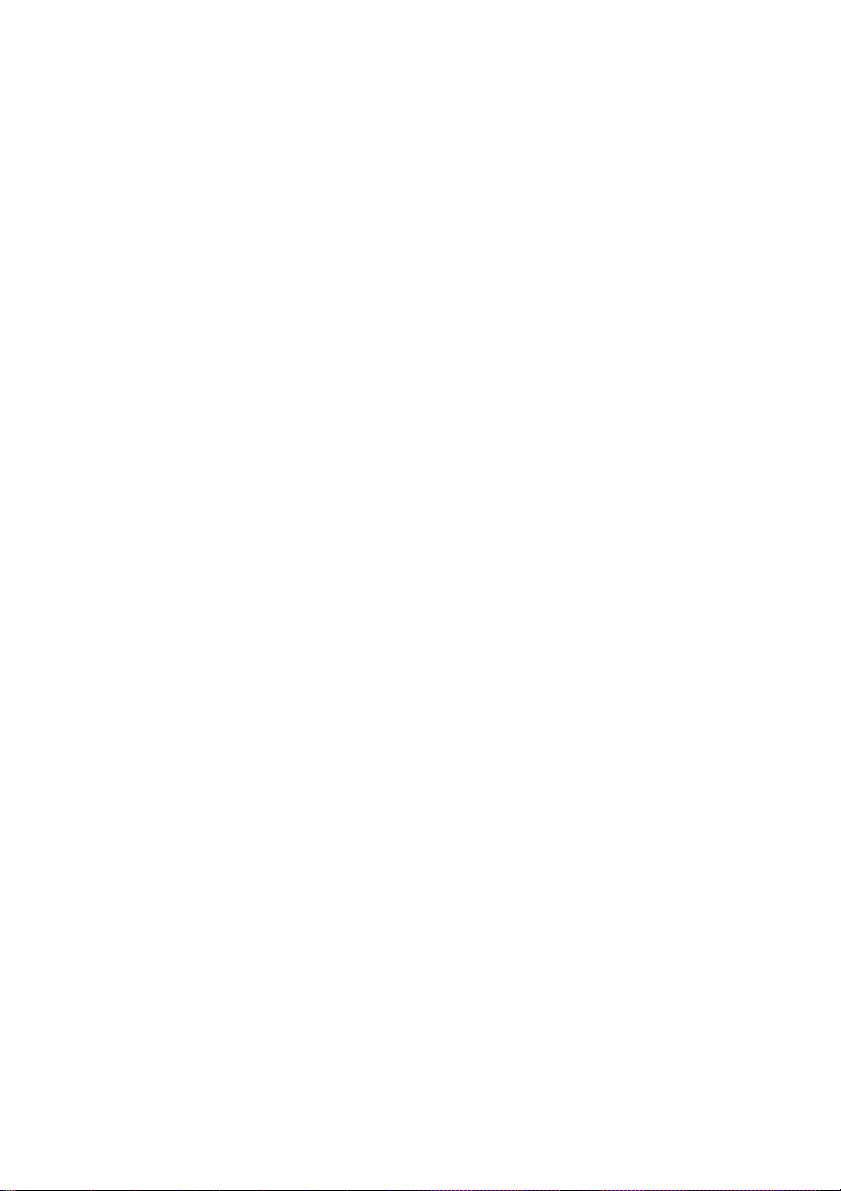
CyberLink LabelPrint
Gravure d’une étiquette à l’aide de LightScribe ................. 23
Assistance technique................................................ 25
Assistance Web ..............................................................................26
Assistance par télécopie ...............................................................26
Assistance téléphonique ...............................................................27
Index ...................................................................... 29
ii
Page 5

Chapitre 1 :
Introduction
CyberLink LabelPrint est un utilitaire permettant d’imprimer des
étiquettes pour vos disques. Ce chapitre présente l’application
CyberLink LabelPrint, explique comment naviguer dans les fenêtre
du programme, configurer le programme pour qu’il réponde à vos
exigence, inscrire votre copie et la mettre à jour. La dernière section
présente la configuration requise pour utiliser CyberLink LabelPrint.
Ce chapitre contient les sections suivantes :
• L’application LabelPrint à la p.2
• Inscription de votre logiciel à la p.5
• Mise à jour de votre logiciel à la p.6
• Configuration requise à la p.7
1
Page 6

CyberLink LabelPrint
L’application LabelPrint
CyberLink LabelPrint est un programme permettant d’imprimer des
étiquettes, jaquettes et livrets pour disque. LabelPrint offre une large
gamme de format de mise en page et de nombreuses options
d’impression, y compris l’impression directe sur disque à l’aide de la
technologie LightScribe.
Lorsque vous ouvrez pour la première fois LabelPrint, le programme
apparaît comme il est illustré ici:
Volet Procédure
Remarque: L’option LightScribe n’apparaît que si votre ordinateur
dispose d’un graveur compatible LightScribe. Si votre graveur est
installé mais l’option LightScribe n’apparaît pas, vérifiez que le
logiciel LightScribe fourni avec votre lecteur est installé.
A propos
2
Page 7

Navigation dans LabelPrint
Lorsque vous avez terminé de sélectionner les options d’une page,
cliquez sur pour passer à la page suivante. Vous pouvez
également cliquer sur une étape dans le volet Procédure sur la gauche
du programme pour passer directement à la page correspondante.
Options de configuration
CyberLink LabelPrint offre plusieurs options de configuration pour
répondre à vos exigences.
Calibrage de l’imprimante
Calibrer votre imprimante, vous permet de vérifier qu’elle est
correctement alignée avec votre modèle. Il est recommandé de
calibrer l’imprimante avant l’impression pour améliorer la qualité.
Remarque: Vous ne devrez calibrer votre imprimante que lorsque
vous changez de cartouche ou d’imprimante.
Introduction
Pour afficher les options de calibrage de l’imprimante, cliquez sur
. La boîte de dialogue Configuration apparaît.
• Offset X et Offset Y : Lie la position de l’imprimante par
rapport au calibrage d’origine. Cliquez sur les flèches haut/
bas pour déplacer la marque de calibrage , ou déplacez-la à
l’endroit voulu.
3
Page 8

CyberLink LabelPrint
Paramètres Généraux
Avant de commencer à créer des étiquettes, vous pouvez configurer
le programme pour qu’il remplissent vos exigences. Vous pouvez
définir les options de configurations générales dans l’onglet Général
de la boîte de dialogue Configuration.
Pour afficher les options de configuration générale, cliquez sur .
Dans la boîte de dialogue Configuration, cliquez sur l’onglet
Paramètres généraux.
• Dessiner le contour de l’étiquette du disque : dessine une
bordure autour de l’étiquette. La bordure vous aide à
découper l’étiquette lorsque vous l’imprimez sur une feuille
normale.
• Choisissez le lecteur d’impression d’étiquette LightScribe :
Vous permet de sélectionner votre graveur compatible
LightScribe dans le menu déroulant.
Paramètres LightScribe
Si vous gravez votre étiquette à l’aide d’un graveur LightScribe, vous
pouvez définir le graveur dans la boîte de dialogue de configuration.
Remarque: L’onglet LightScribe n’apparaît que si votre ordinateur
dispose d’un graveur compatible LightScribe.
Pour afficher les options de configuration LightScribe, cliquez sur
. Dans la boîte de dialogue Configuration, cliquez sur l’onglet
LightScribe.
• Choisissez le lecteur d’impression d’étiquette LightScribe :
Vous permet de sélectionner votre graveur compatible
LightScribe dans le menu déroulant. Les informations
relatives au lecteur apparaissent en dessous du lecteur
sélectionné.
4
Page 9

Introduction
Inscription de votre logiciel
Lorsque vous avez installé le programme, une fenêtre d’inscription
apparaît et vous demande d’inscrire votre produit. L’inscription est
une étape importante qui vous permettra d’obtenir accès à
l’assistance technique et d’autres informations de CyberLink.
Pour inscrire votre logiciel, procédez comme suit :
1. Saisissez les informations correspondantes dans les zones
Prénom, Nom et E-Mail.
• Cochez ou non les deux options vous permettant de recevoir
des informations de CyberLink.
2. Cliquez sur S’inscrire maintenant.
• Si vous avez déjà inscrit votre produit, cliquez sur Déjà
inscrit. La fenêtre d’inscription n’apparaîtra plus lorsque
vous exécutez le programme.
5
Page 10

CyberLink LabelPrint
• Si vous voulez inscrire votre logiciel plus tard, cliquez sur
Rappeler plus tard. La fenêtre d’inscription apparaît chaque
fois que vous exécutez le programme jusqu’à ce que vous
vous inscriviez.
Mise à jour de votre logiciel
Régulièrement, vous pouvez disposer de mises à jours pour votre
logiciels auprès de CyberLink. Pour mettre votre logiciel à jour,
cliquez sur dans la rangée de boutons sur le dessus de la
fenêtre. Une fenêtre de navigateur Web apparaît et pointe sur le site
CyberLink où vous pouvez mettre votre application à jour et recevoir
d’autres informations sur CyberLink et les autres produits.
Remarque: Vous devez être connecté à Internet pour utiliser cette
fonction.
6
Page 11

Configuration requise
La configuration requise reprise ci-dessous est le minimum
recommandé pour l’exécution de ce programme.
Configuration minimale requise
OS Windows 98SE/ME/2000/XP
(Windows 2000/XP requis pour activer la
technologie LightScribe)
Mémoire 128 Mo de RAM
Processeur Pentium III 700 MHz ou plus ou AMD Athlon 700
ou plus
Introduction
Espace
disque dur
Autre DirectX 9
80 MB
Imprimante ou graveur de CD/DVD compatible
LightScribe
7
Page 12

CyberLink LabelPrint
8
Page 13

Chapitre 2 :
Création d’étiquettes
LabelPrint vous permet de créer et d’imprimer vos étiquettes en
quatre étapes. Ce chapitre décrit la création d’étiquettes en détails
et vous indique les options disponibles.
Ce chapitre contient les sections suivantes :
• Identification de média LightScribe à la p.10
• Sélection d’un type d’étiquette à la p.11
• Modification des informations du disque à la p.12
• Modifier la mise en page d’une étiquette. à la p.16
• Imprimer une étiquette à la p.21
9
Page 14

CyberLink LabelPrint
Identification de média LightScribe
Le système LightScribe requiert l’utilisation de disques compatibles
LightScribe. LightScribe utilise des fonctions de contrôle dans le
centre du disque pour identifier les média LightScribe. Si votre
système ne reconnaît pas les disques comme disques LightScribe,
procédez comme suit :
1. Vérifiez de bien utiliser un disque compatible LightScribe. Ces
disques comportent le logo LightScribe sur le centre. Il y a
également des fonctions de contrôle visibles dans et au alentours
de la zone d’étiquetage.
2. Vérifiez que le disque est correctement placé dans le lecteur. Le
côté étiquette, doté d’une couche spéciale, doit être orienté vers
le bas dans le lecteur.
3. Nettoyez la zone centrale du disque. Utilisez un chiffon doux
pour nettoyer le centre du disque et enlever les taches couvrant
les fonctions de contrôle.
4. Si ces étapes ne résolvent pas le problème, essayez un autre
disque LightScribe.
10
Page 15

Création d’étiquettes
Sélection d’un type d’étiquette
La première étape de la création d’une étiquette est de sélectionner le
type d’étiquette à imprimer. Vous pouvez sélectionner une étiquette
sur la page qui apparaît au lancement de LabelPrint.
Pour sélectionner le type d’étiquette à imprimer, procédez comme
suit :
1. Lancez LabelPrint.
2. Sélectionnez le type d’étiquette que vous voulez créer dans les
options suivantes :
• LightScribeLightScribe : Gravez une étiquette directement
sur le disque à l’aide de la technologie LightScribe.
• Couverture avant : imprime la jaquette extérieure de la boîte
du disque.
• Etiquette du disque : imprime une étiquette à coller sur un
disque de taille standard.
• Etiquette MiniDisc : imprime une étiquette pour coller sur
un minidisc.
• Couverture : imprime la jaquette intérieure de la boîte du
disque.
• Livret : imprime un livret à insérer dans la boîte du disque,
sous le disque.
3. Cliquez sur pour passer à la page de modification des
informations du disque.
11
Page 16

CyberLink LabelPrint
Modification des informations du disque
Ajoutez ou modifies les informations du disque, comme le titre, pour
pouvoir le reconnaître. Ajoutez des informations sur le contenu pour
indiquer les fichiers ajoutés au disque. Vous pouvez ajouter ou
modifier ces informations sur la page de modification.
Afficher les informations du disque
Les informations disponibles sur le disque et son contenu sont
imprimées sur l’étiquette. LabelPrint génère automatiquement une
liste de contenu lorsque vous ajoutez des éléments, mais vous pouvez
modifier ces informations si nécessaire.
Pour afficher les informations du disque, procédez comme suit :
1. Lancez LabelPrint et affichez la page de modification des
informations du disque.
2. Saisissez ou modifiez les informations du disque :
• Titre du disque : saisissez le titre du disque dans cette zone.
• Auteur : saisissez le nom de l’auteur du disque dans ce
champ.
• Date : la date courante apparaît par défaut. Pour changer la
date, cliquez sur la flèche vers le bas et sélectionnez une
nouvelle date.
3. Saisissez ou modifiez les informations dans la liste :
4. Cliquez sur pour passer à la page de modification de la
mise en page.
12
Page 17

Création d’étiquettes
Ajouter des éléments à la liste du contenu
Cette fonction vous permet d’ajouter des éléments dans la liste de
contenu. Comme LabelPrint peut lire les informations des fichiers
MP3, leurs informations sont ajoutées automatiquement à la liste. Les
autres informations doivent être ajoutées manuellement.
Ajout de MP3 à la liste de contenu.
Pour ajouter des MP3 à la liste de contenu, procédez comme suit :
1. Lancez LabelPrint et affichez la page de modification des
informations du disque.
2. Cliquez sur . La boîte de dialogue Importer apparaît.
3. Repérez et importez les fichiers (format MP3 ou M3U) que vous
voulez. Les éléments sont insérés dans la première ligne de la
liste.
Ajouter des éléments à la liste du contenu
Pour ajouter des éléments à la liste de contenu, procédez comme suit :
1. Lancez LabelPrint et affichez la page de modification des
informations du disque.
2. Cliquez deux fois dans une zone d’entrée et saisissez le contenu
manuellement.
13
Page 18

CyberLink LabelPrint
Supprimer des éléments à la liste du contenu
Cette fonction vous permet de supprimer des éléments de la liste de
contenu si vous décidez de ne plus les ajouter ou si vous avez fait une
erreur.
Pour supprimer des éléments à la liste de contenu, procédez comme
suit :
1. Lancez LabelPrint et affichez la page de modification des
informations du disque.
2. Cliquez sur un élément et procédez comme suit :
• Cliquez sur pour enlever l’élément sélectionné.
• Cliquez sur pour enlever tous les éléments.
Insérer une ligne dans la liste de contenu.
Lorsque vous ajoutez de nouveaux éléments, ils sont ajoutés au bas
de la liste de contenu. Cependant, vous pouvez également les insérer
au milieu de la liste.
Pour insérer un élément au milieu de la liste, procédez comme suit :
1. Lancez LabelPrint et affichez la page de modification des
informations du disque.
2. Cliquez sur l’élément avant lequel vous voulez insérer la
nouvelle ligne.
3. Cliquez sur pour insérer une ligne vide au dessus de
l’élément sélectionné.
4. Cliquez sur , et importez le nouveau fichier.
14
Page 19

Création d’étiquettes
Réorganiser les éléments de la liste de contenu.
Lorsque vous avez ajouté des éléments à la liste de contnu, vous
devez parfois modifier l’ordre dans lequel ils sont repris.
Pour réorganiser des éléments à la liste de contenu, procédez comme
suit :
1. Lancez LabelPrint et affichez la page de modification des
informations du disque.
2. Cliquez sur un élément et procédez comme suit :
• Cliquez sur pour déplacer l’élément vers le haut.
• Cliquez sur pour déplacer l’élément vers le bas.
Modifier les informations de la liste de contenu
LabelPrint génère automatiquement les informations de la liste de
contenu lorsque vous ajoutez les éléments. Certaines informations
peuvent manquer ou être dépassées. Dans ces cas, vous pouvez
modifier le contenu de la liste pour la mettre à jour.
Pour modifier la liste de contenu, procédez comme suit :
1. Lancez LabelPrint et affichez la page de modification des
informations du disque.
2. Cliquez deux fois sur le champ que vous voulez modifier et
saisissez les informations correctes.
15
Page 20

CyberLink LabelPrint
Modifier la mise en page d’une étiquette.
CyberLink LabelPrint reconnaît une vaste gamme de modèles
d’étiquettes, ce qui vous offre de nombreuses options par défaut.
Vous pouvez également personnaliser les mises en page par défaut et
adapter les étiquettes à vos besoins. Vous pouvez créer vos étiquettes
en utilisant de nombreuses options, des modèles, différents types de
texte et des images de fond. En sélectionnant une mise en page,
modifiant les polices et en utilisant une image d’arrière plan
personnalisée, vous pouvez créer une étiquette unique.
Outils de mise en page
Vous pouvez créer une étiquette à l’aide des outils suivants :
16
Outil Description
Insère un objet texte horizontal
Insère un objet de texte en courbe suivant l’arc du disque.
Insère une image de fond.
Déplace l’objet sélectionné vers la couche supérieure.
Déplace l’objet sélectionné vers la couche inférieure.
Permet de modifier l’objet texte sélectionné.
Page 21

Création d’étiquettes
Outil Description
Supprime l’objet sélectionné.
Sélectionne une mise en forme
Pour sélectionner les options de mise en page, procédez comme suit :
1. Lancez LabelPrint et affichez la page de modification de la mise
en page.
2. Sélectionnez un modèle de papier dans la liste déroulante. (Un
modèle de papier vous permet d’imprimer sur toute feuille de
papier acceptée par votre imprimante.)
3. Sélectionnez un style de mise en page comme suit :
• Cliquez sur ou sur pour parcourir la liste des
modèles.
• Cliquez sur Sélectionner dans le Style de mise en page pour
afficher les modèles dans une boîte de dialogue.
Option de mode titre
Option de mode contenu
Options du mode complet
17
Page 22

CyberLink LabelPrint
Les options de mise en page suivantes sont disponibles :
• Titre (première option) : Un titre simple permettant
d’identifier un disque. Pour les disques de routine ou
utilitaires.
• Contenu (deuxième option) : Informations plus complètes
sur le contenu du disque. Utilise lorsque vous avez plusieurs
disques du même nom mais avec des contenus différents.
• Complet (toutes les autres options) : Une étiquette complète
dotée de texte et de graphiques et prenant toute la place de
l’étiquette. Recommandée pour les disques importants ou à
conserver.
Ajouter une image de fond
Pour ajouter une image de fond à votre étiquette, procédez comme
suit :
1. Lancez LabelPrint et affichez la page de modification de la mise
en page.
2. Sélectionnez une image d’arrière plan comme suit :
18
• Cliquez sur ou sur pour parcourir la liste des
images.
• Cliquez sur Sélectionner… sous Image de fond pour afficher
les images dans une boîte de dialogue. Pour ouvrir une image
personnalisée, cliquez sur Parcourir et sélectionnez l’image
que vous voulez utiliser.
• Cliquez sur et sélectionnez un mode d’étirement. Etirer
redimensionne l’image en fonction de la taille de l’étiquette
sans conserver le rapport d’affichage. (Cette option peut
provoquer une distorsion de l’image.) Couper supprime les
portions de l’image qui dépassent l’étiquette. Ajuster
redimensionne l’image en fonction de la taille de l’étiquette
en conservant le rapport d’affichage. Mosaïque répète
l’image pour remplir l’étiquette.
Page 23

Création d’étiquettes
Ajout ou édition de texte
Pour ajouter ou modifier le texte de votre étiquette, procédez comme
suit :
1. Lancez LabelPrint et affichez la page de modification de la mise
en page.
2. Cliquez sur un bouton d’insertion de texte pour insérer une zone
de texte.
• Cliquez sur pour insérer du texte dans une zone
horizontale.
• Cliquez sur pour insérer du texte dans une zone en
courbe.
3. Sélectionnez une zone de texte et cliquez sur pour modifier
le texte.
4. Cliquez deux fois sur une zone de texte pour ouvrir la boîte de
dialogue Polices et choisir le style et la taille de la police.
5. Faites glisser la zone de texte pour la déplacer sur l’étiquette.
Ajouter une image d’avant plan
Pour ajouter une image d’avant plan à votre étiquette, procédez
comme suit :
1. Lancez LabelPrint et affichez la page de modification de la mise
en page.
2. Cliquez sur . La boîte de dialogue Ouvrir apparaît.
3. Sélectionnez l’image voulue et ouvrez-la.
4. Faites glisser l’image pour la déplacer sur l’étiquette.
19
Page 24

CyberLink LabelPrint
Réorganiser le texte et les images
Pour réorganiser le texte et les images de votre étiquette, sélectionnez
l’objet voulu puis procédez comme suit :
• Cliquez sur pour déplacer l’objet sélectionné vers la
couche supérieure.
• Cliquez sur pour déplacer l’objet sélectionné vers la
couche inférieure.
Supprimer une zone de texte ou une image
Pour supprimer une zone de texte ou une image, sélectionnez l’objet
et cliquez sur .
20
Page 25

Création d’étiquettes
Imprimer une étiquette
CyberLink LabelPrint vous offre plusieurs options d’impression,
notamment l’impression directe sur disque à l’aide de la technologie
LightScribe.
Vous pouvez imprimer sur les média suivant :
• papier normal : vous permet d’imprimer sur toute feuille de
papier acceptée par votre imprimante.
• papier étiquette : vous permet d’utiliser des étiquettes pour
plus de facilité.
• directement sur disque : vous permet de vous passer
d’étiquettes mais requiert un graveur et un disque
LightScribe.
Afficher les options d’impression
Affiche les options d’impression pour configurer le périphérique
d’impression pour qu’il réponde à vos besoins.
Pour afficher les informations de l’imprimante, procédez comme suit
:
1. Lancez LabelPrint et affichez la page d’impression.
2. Sélectionnez votre périphérique d’impression.
• Cliquez sur Propriétés pour ouvrir la boîte de dialogue de
configuration de l’impression.
21
Page 26

CyberLink LabelPrint
Imprimer une étiquette sur une imprimante
Vous pouvez imprimer tout type d’étiquettes sur une imprimante à
l’aide de papier normal ou à étiquettes. La page d’impression vous
permet de sélectionner le modèle et l’imprimante.
Remarque: Pour sélectionner un nouveau type d’étiquette à
imprimer, vous devez revenir à l’étape 1 du processus de création.
Pour de plus amples informations, veuillez consulter Sélection d’un
type d’étiquette à la p.11.
Pour imprimer une étiquette sur une imprimante, procédez comme
suit :
1. Lancez LabelPrint et affichez la page d’impression.
2. Sélectionnez l’option Imprimante.
• Si vous disposez de plusieurs imprimante, sélectionnez
l’imprimante dans la liste déroulante.
3. Saisissez le nombre de copies à imprimer.
4. Si nécessaire, sélectionnez un modèle de papier dans la liste
déroulante.
• Pour imprimer sur du papier normal, sélectionnez Papier
normal (A4).
• Si le modèle d’exemple contient deux étiquettes disponibles,
illustrant les deux étiquettes sur le modèle de papier, cliquez
sur l’étiquette à imprimer.
Remarque: La flèche sur le modèle indique comment insérer le
papier dans l’imprimante.
5. Cliquez sur pour commencer l’impression de l’étiquette.
22
Page 27

Création d’étiquettes
Gravure d’une étiquette à l’aide de LightScribe
LightScribe Direct Disc Labeling est une technologie d’étiquetage qui
vous permet de graver des étiquettes de disque en retournant le
disque et en le replaçant dans le graveur. La technologie LightScribe
utilise le graveur de CD/DVD de votre ordinateur avec des disques
dotés d’une couche spécifique pour créer des étiquettes précises.
Remarque: Cette technologie ne peut graver que des étiquettes de
disque. Vous ne pouvez pas graver d’autres types d’étiquettes à
l’aide de la technologie LightScribe.
Pour graver une étiquette de disque à l’aide de LightScribe, procédez
comme suit :
1. Lancez LabelPrint et affichez la page d’impression.
Remarque: Vous devez sélectionner LightScribe comme type
d’étiquette. Voir Sélection d’un type d’étiquette à la p.11.
2. Cliquez sur . L’assistant LightScribe apparaît.
3. Sélectionnez un niveau de qualité :
• Meilleur (recommandé) - offre le meilleur contraste mais le
temps de gravure le plus long. Utilisez ce niveau pour les
transactions importantes, les cadeaux et les disques à
conserver.
• Normal - Durée de gravure et contraste corrects. Ce niveau
est idéal pour les étiquettes professionnelles.
• Brouillon - Durée de gravure minimale et contraste reduit.
Ce niveau est idéal pour les étiquettes utilitaires.
4. Cliquez sur Aperçu pour voir comment le disque apparaîtra
après l’étiquetage.
23
Page 28

CyberLink LabelPrint
Remarque: Le texte ou les images qui dépassent la zone d’édition
seront coupés lors de l’impression. Si votre étiquette est coupée,
vous pouvez choisir une autre mise en page dans la boîte de
dialogue de mise en page. Voir Modifier la mise en page d’une
étiquette. à la p.16.
5. Cliquez sur Suivant pour commencer la gravure de l’étiquette.
La durée de gravure de l’étiquette dépend de la quantité
d’informations sur l’étiquette, de l’emplacement des
informations, du niveau de contraste choisi, du disque
LightScribe et du graveur.
Remarque: Si le code barre spécial situé au milieu de la face avant
(pas la face des données) du disque LightScribe est sale, le disque ne
sera pas reconnu comme disque LightScribe. Si vous rencontrez ce
problème, nettoyez le code barre avec un chiffon et réessayez.
24
Page 29

Assistance technique
Avant de demander l'assistance technique de CyberLink Corp.,
veuillez vous reporter à ce guide d'utilisation ou à l'aide en ligne
pour plus d'informations. Ils contiennent généralement toutes les
informations nécessaires pour l'utilisation du programme. Vous
pouvez aussi rapidement obtenir des réponses en contactant votre
distributeur/revendeur local.
Si votre problème ne peut pas être résolu avec les méthodes
décrites ci-dessus, veuillez alors contacter CyberLink pour une
assistance technique.
25
Page 30

CyberLink LabelPrint
Assistance Web
Des solutions à vos problèmes sont disponibles 24 heures sur 24 et
gratuitement sur nos sites Web :
support.gocyberlink.com
www.gocyberlink.com
Outre la section FAQ (questions fréquentes), nous offrons des
techniques de dépannage, des informations relatives aux nouveaux
produits, ainsi que d'autres renseignements utiles.
Assistance par télécopie
Utilisez notre numéro d'assistance par télécopie pour obtenir une
assistance technique rapide sans perte de temps au téléphone :
(886) 2-8667-1300
26
Remarque: L'assistance technique n'est offerte qu'aux utilisateurs
inscrits, alors soyez sûr d'inclure votre
du CD) lors de l'envoi de la télécopie.
Clé de CD (situé sur la boîte
Page 31

Assistance technique
Assistance téléphonique
Vous pouvez aussi appeler le ligne d'assistance technique de
CyberLink aux numéros de téléphone listés ci-dessous pendant les
heures d'opération :
Informations sur l'assistance technique de CyberLink
Numéro de
téléphone de
l'assistance
Heures
d'assistance
Remarque: L'assistance technique n'est offerte qu'aux utilisateurs
inscrits. Soyez sûr d'avoir votre
portée de la main lorsque vous appelez.
Lorsque vous appelez pour obtenir une assistance technique, faites en
sorte que votre ordinateur soit prêt et veuillez nous fournir les
informations suivantes :
• le numéro-clé du CD
• la version du produit
• la version de Windows installée sur votre système
• les périphériques matériels de votre système et leurs
spécifications
• le contenu des messages d'avertissement affichés (Vous
souhaiterez peut-être l'écrire ou effectuer une capture
d'écran.)
• une description détaillée du problème et de la situation dans
laquelle il s'est produit
(886) 2-8667-1298
9:00 - 17:00 Heure de Taiwan (GMT +8:00)
Du Lundi au Vendredi, sauf les jours fériés
Clé de CD (situé sur la boîte du CD) à
27
Page 32

CyberLink LabelPrint
28
Page 33

Index
A
ajout de texte 19
ajouter des éléments à la liste de contenu
13
ajouter MP3 à la liste de contenu 13
ajouter une image d’avant plan 19
ajouter une image de fond 18
aperçu du disque LightScribe 23
C
calibrer votre imprimante 3
configuration système requise 7
contour de l’étiquette, dessiner 4
D
dessiner le contour de l’étiquette du
disque
4
E
édition de texte 19
éléments
ajouter à la liste de contenu
ajouter MP3 13
insérer dans la liste de contenu 14
réorganiser dans la liste 15
supprimer de la liste de contenu 14
etiquette
dessiner le contour
imprimer sur une imprimante 22
modifier la mise en page 16
types 11
étiquette de disque
dessiner le contour
graver avec LightScribe 23
4
4
13
G
gravure d’une étiquette à l’aide de
LightScribe
23
I
image d’avant plan, ajouter 19
image de fond, ajouter 18
images
réorganiser
supprimer 20
impression
étiquette sur une imprimante
etiquettes avec LightScribe 23
média disponibles 21
imprimante
calibrage
imprimer une étiquette 22
sélectionner 21
informations du disque, modification
20
22
3
29
Page 34

CyberLink LabelPrint
12
inscription 5
insérer un élément dans la liste de contenu
14
L
lecteur, sélectionner 4
LightScribe 21
lecteur, sélectionner 4
utiliser pour imprimer des étiquettes
23
liste de contenu
modifier les informations
15
M
média disponibles pour l’impression 21
minimum requis, configuration 7
mise à jour de votre logiciel 6
mise en page, modifier 16
mise en page, outils 16
modèles de page 21
modifier
informations de contenu
informations du disque 12
mise en page 16
MP3, ajouter à la liste de contenu 13
15
O
Offset X 3
Offset Y 3
Option de mise en page Complet 18
Option de mise en page Contenu 18
Option de mise en page Titre 18
options de configuration 3
options de mise en page, sélection 17
outils de mise en page 16
P
papier normal 21
paramètres
calibrage de l’imprimante
généraux 4
LightScribe 4
paramètres généraux 4
Paramètres LightScribe 4
3
R
réorganiser des éléments dans la liste
15
réorganiser le texte et les images 20
N
navigation dans LabelPrint 3
niveau de qualité LightScribe 23
30
S
sélection des options de mise en page
17
sélectionner
graveur LightScribe
type d’étiquette 11
4
Page 35

Index
suppression de texte ou d’images
supprimer des éléments de la liste de
contenu
14
20
T
texte
ajout ou édition
réorganiser 20
supprimer 20
types d’étiquettes 11
19
31
Page 36

CyberLink LabelPrint
32
